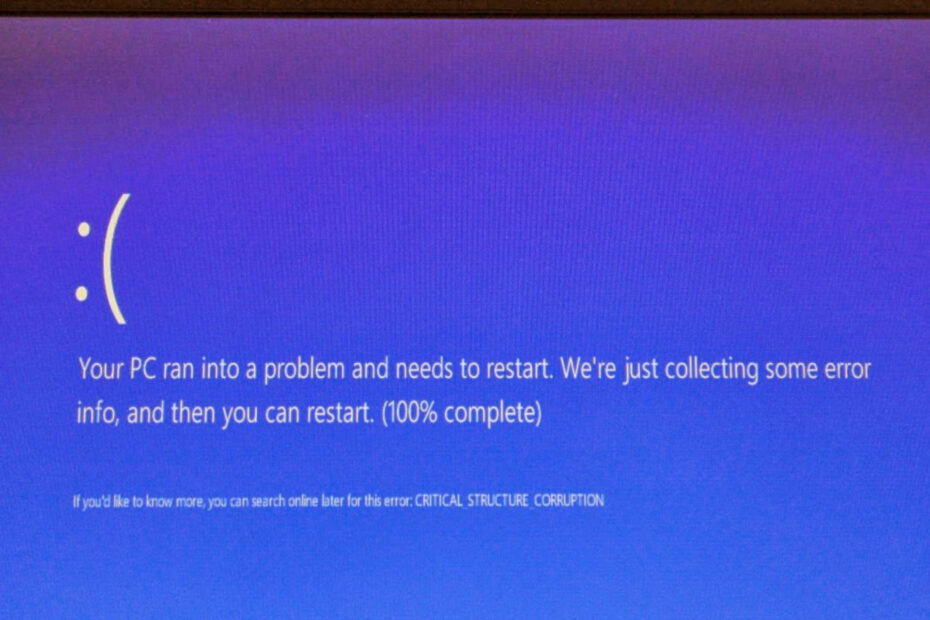- Windows atjauninājumi tiek izlaisti bieži, taču tie ir ļoti jutīgi pret bojātu sistēmas informāciju.
- Zemāk esošajā rakstā tiks parādīts, kā rīkoties ar Windows atjaunināšanas kļūdu 0x800700d8.
- Lai iegūtu vairāk rakstu par līdzīgām tēmām, dodieties uz mūsu lapu Windows atjaunināšanas kļūdu centrs.
- Ja citas lietas jūs traucē, varat arī pārbaudīt mūsu Windows 10 kļūdu lapa.

Šī programmatūra saglabās jūsu draiveru darbību un darbību, tādējādi pasargājot jūs no izplatītākajām datoru kļūdām un aparatūras kļūmēm. Pārbaudiet visus draiverus, veicot trīs vienkāršas darbības:
- Lejupielādējiet DriverFix (pārbaudīts lejupielādes fails).
- Klikšķis Sāciet skenēšanu atrast visus problemātiskos draiverus.
- Klikšķis Atjaunināt draiverus lai iegūtu jaunas versijas un izvairītos no sistēmas darbības traucējumiem.
- DriverFix ir lejupielādējis 0 lasītāji šomēnes.
Kļūda 0x800700d8 ir viena no daudzajām Windows atjaunināšana kļūdu kodi. Kļūdas ziņojumos 0x800700d8 norādīts:
Instalējot dažus atjauninājumus, radās problēmas, taču mēs vēlāk mēģināsim vēlreiz.
Tādējādi lietotāji nevar instalēt noteiktus atjauninājumus, kad rodas kļūda 0x800700d8. Šīs problēmas iespējamie labojumi ir diezgan līdzīgi citiem Windows atjaunināšanas kļūdu kodiem, kuriem ir viens un tas pats kļūdas ziņojums.
Kā novērst Windows 10 kļūdu 0x800700d8?
1. Palaidiet Windows atjaunināšanas problēmu novēršanas rīku
Daži lietotāji ir teikuši, ka Windows atjaunināšanas problēmu novēršanas rīks var novērst kļūdu 0x800700d8.
- Lai atvērtu šo problēmu novēršanas rīku, noklikšķiniet uz Ierakstiet šeit, lai meklētuuzdevumjoslas poga.
- Enter problēmu novēršana lodziņā Ierakstiet šeit.
- Pēc tam atlasiet Iestatījumu problēmu novēršana, lai iestatījumos atvērtu problēmu novēršanas rīku sarakstu.

- Atlasiet Windows atjaunināšanas problēmu novēršanas rīku.
- Klikšķis Palaidiet problēmu novēršanas rīku lai atvērtu Windows atjaunināšanas problēmu novēršanas rīku.

- Ja problēmu novēršanas rīks nodrošina izšķirtspēju, noklikšķiniet uz Lietojiet šo labojumu.
2. Atinstalējiet trešās puses antivīrusu programmatūru
Iespējams, ka ir trešās puses antivīrusu utilīta, kas bloķē Windows atjauninājumu instalēšanu.
- Ar peles labo pogu noklikšķiniet uz Poga Sākt lai atlasītu Palaist.
- Lai atvērtu Windows atinstalētāju, ievadiet appwiz.cpl sadaļā Izpildīt un noklikšķiniet labi.

- Atlasiet trešās puses antivīrusu utilītu.
- Noklikšķiniet uz Atinstalēt opcija.
- Atlasiet Jā apstiprināšanas iespēja.
- Antivīrusu utilīta var atstāt dažus atlikušos failus.
- Ceļvedī Kā noņemt programmatūras paliekas tiek sniegta sīkāka informācija par atlikušo failu dzēšanu.
Pirms antivīrusu utilītas atinstalēšanas vispirms varat mēģināt to atspējot. Lai to izdarītu, ar peles labo pogu noklikšķiniet uz antivīrusu utilītas sistēmas teknes ikonas un tās konteksta izvēlnē atlasiet atspējošanas vai izslēgšanas opciju.
Ja tas neizlabo kļūdu 0x800700d8, atinstalējiet antivīrusu programmatūru, lai pārliecinātos, ka tā nebloķē atjauninājumus.
3. Izslēdziet atliktos jauninājumus
Daži lietotāji ir apstiprinājuši, ka ir novērsuši kļūdu 0x800700d8, izslēdzot atliktos jauninājumus operētājsistēmā Windows 10.
- Nospiediet Windows taustiņu + S īsinājumtaustiņu, lai atvērtu meklēšanas lodziņu Ierakstiet šeit.
- Ievadiet atslēgvārdu Windows atjaunināšana meklēšanas lodziņā.
- Pēc tam noklikšķiniet uz Windows atjaunināšanas iestatījumi, lai atvērtu tieši zemāk redzamo logu.

- Noklikšķiniet uz Pielāgota opcija lai atvērtu papildu atjaunināšanas iestatījumus.

- Jaunākās Windows 10 versijās abās nolaižamajās izvēlnēs Izvēlēties, kad atjauninājumi tiek instalēti būs jāatlasa 0 vērtības.
- Vecākos Windows 10 būvējumos jums būs jāatceļ izvēles rūtiņas atzīme Atlikt jauninājumus izvēles rūtiņa.
- Pēc atlikto atjauninājumu atspējošanas restartējiet Windows.
4. Atiestatiet Windows atjaunināšanas komponentus
- Atiestatot Windows atjaunināšanas komponentus, var novērst WU kļūmes.
- Lai meklētu lietderību, atveriet Windows 10 tipu Šeit.
- Enter cmd meklēt Komandu uzvedne.
- Ar peles labo pogu noklikšķiniet uz Komandu uzvedne, lai izvērstu a konteksta izvēlne ieslēgts, kad būs jāatlasa Izpildīt kā administratoram.
- Pēc tam ievadiet šīs komandas atsevišķi un pēc katras nospiediet Return:
neto pietura wuauserv. neto pieturas kriptSvc. neto biti. net stop msiserver
- Nospiediet Windows taustiņu + E, lai atvērtu File Explorer.
- File Explorer atveriet C:> Windows.
- Ar peles labo pogu noklikšķiniet uz mapes SoftwareDistribution un atlasiet Pārdēvēt.

- Enter SoftwareDistribution.old kā jauno apakšmapes nosaukumu un nospiediet Return taustiņu.
- Programmā File Explorer atveriet mapi C:> Windows> System32.

- Pēc tam ar peles labo pogu noklikšķiniet uz catroot2 un atlasiet Pārdēvēt lai mainītu mapes nosaukumu uz Catroot2.old.
- Atveriet komandu uzvedni kā administratoru.
- Ievadiet šīs komandas, lai restartētu iepriekš apturētos pakalpojumus:
neto start wuauserv. neto sākuma kriptSvc. neto sākuma biti. net start msiserver
- Pēc Windows Update atiestatīšanas restartējiet darbvirsmu vai klēpjdatoru.
Šīs iespējamās kļūdas 0x800700d8 izšķirtspējas ir šāviena vērtas. Ņemiet vērā, ka nepieciešamos atjauninājumus varat manuāli lejupielādēt vietnē Microsoft atjauninājumu katalogs.
Tur esošajā meklēšanas lodziņā ievadiet atjauninājumu KB numurus un pēc tam instalējiet visus lejupielādētos atjauninājumus. Varat arī izmantot Atjaunināšanas palīgs lai atjauninātu Windows 10 uz jaunu būvēšanas versiju.
Informējiet mūs, vai iepriekš minētie risinājumi jums palīdzēja, atstājot mums atsauksmes zemāk esošajā komentāru sadaļā.
bieži uzdotie jautājumi
Vienīgais veids, kā novērst Windows atjaunināšanas kļūdu sekas, ir atgriezties pie iepriekšējā Windows 10 versija.
Nekādā gadījumā nevar novērst atjaunināšanas kļūdas, taču visātrākais veids, kā tās novērst, ir Windows atjaunināšanas problēmu novēršanas rīks.
Windows atjaunināšanas kļūdas ir diezgan biežas, un tādas ir daudz zināmu kļūdu kodu lai to pierādītu.